Paramount Plus כתוביות/כיתובים קטנים מדי, איך לתקן?
Miscellanea / / April 29, 2023
הגרסה הבריטית של Paramount Plus תקבע את דרכה, אבל הגרסה האמריקאית חיונית רק לחובבי כדורגל שרוצים לעקוב אחר משחקי ליגת האלופות המופקים בצורה מבריקה. החדשות הטובות הן שמנויי Sky ועכשיו יקבלו את זה בחינם, וזה בונוס מדהים - במיוחד עבור טרקים!
Paramount Plus מכסה את רוב בסיסי הסלולר, הממירים והטלוויזיות החכמות הגדולות מבין ההיצע שלה. אפשר לצפות גם ב-Windows וב-Mac דרך דפדפן אינטרנט. למרות שהתמיכה בפלטפורמות נוספות מתרחבת, היא לא ממש נרחבת כמו חלק מהמתחרות שלה.
למרות גדולתו, יש לו גם כמה פגמים, וכתוביות/כתוביות של Paramount Plus קטנות מדי הן אחת מהן. אבל, אין מה לדאוג כי יש לנו כמה תיקונים. אז בואו נבדוק את התיקונים האלה.
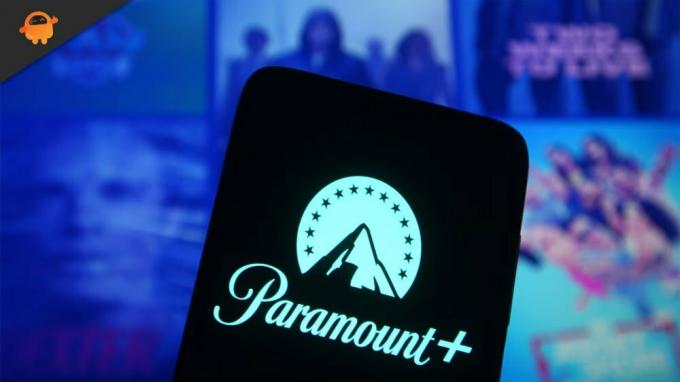
תוכן העמוד
- למה הכתוביות ב-Paramount פלוס כל כך קטנות?
-
כיצד לתקן כתוביות/כתוביות של Paramount Plus קטנות מדי
- תיקון 1: הפעל מחדש את האפליקציה
- תיקון 2: עדכן את האפליקציה
- תיקון 3: נקה מטמון
- תיקון 4: הפעל כתוביות סגורות במכשיר שלך
- תיקון 5: צור קשר עם תמיכת Paramount Plus
למה הכתוביות ב-Paramount פלוס כל כך קטנות?
Paramount+ אינו מציע הגדרה לשינוי גודל הטקסט, אך אינך צריך לדאוג בקשר לזה. אם למכשיר הסטרימינג או לטלוויזיה שלך יש הגדרות כתוביות, ייתכן שתוכל לגשת לתכונה זו. אתר את ההגדרה לעריכת כתוביות או CC וחפש את האפשרות לשנות את גודל הטקסט.
כיצד לתקן כתוביות/כתוביות של Paramount Plus קטנות מדי
Paramount Plus כתוביות/כיתובים לבעיה קטנה עליה התלוננו הרבה משתמשים ברחבי העולם, אבל Paramount פקידים עדיין לא הצהירו שום הצהרות רשמיות לגבי זה, וזו הסיבה שאנחנו צריכים לתקן את הבעיה הזו בעצמנו. לכן, במקרה שאתה מתמודד עם בעיה זו, הקפד לבצע את התיקונים המוזכרים להלן:
פרסומות
תיקון 1: הפעל מחדש את האפליקציה
עם Paramount Plus, אתה יכול להזרים תוכן נהדר בכל מכשירי הסטרימינג והטלוויזיות החכמות. ה-Paramount Plus כתוביות עשויות להיות בעיה קטנה מדי בזמן צפייה בסרטון האהוב עליך, אבל כנראה שהבעיה תהיה זמני. השיטה הנפוצה ביותר לתיקון באג זמני היא להפעיל מחדש את האפליקציה. אתה רק צריך זמן ומאמץ; זה לא מדע טילים.
עדיף לסגור את האפליקציה, להפעיל מחדש את מכשיר הסטרימינג ולהפעיל אותו מחדש. כך תוכלו לקבוע אם הבעיה בכתוביות של Paramount Plus נובעת מתוכנת מכשיר הסטרימינג או Paramount Plus.
תיקון 2: עדכן את האפליקציה
חשוב לעדכן את כל האפליקציות במכשיר שלך, במיוחד אלה שאתה משתמש בהן לעתים קרובות. מספר בעיות יכולות להתרחש כאשר אפליקציות מיושנות, כפי שרוב האנשים מודעים. ייתכן שיש בעיה עם אודיו או וידאו ב-Paramount Plus, מכיוון שהאפליקציה מיושנת. אתה יכול לנסות לעדכן את האפליקציה כדי לראות אם זה משפיע על הבעיה.
אתה לא צריך לדאוג לגבי זה אם תכונת העדכונים האוטומטיים שלך כן מופעל. לא ניתן יהיה לעדכן את המכשירים והאפליקציות המותקנות באופן אוטומטי אם יש לך חיבור גרוע או סוללה חלשה. עם זאת, אין דאגות. הנה איך לעדכן אותם באופן ידני.
פרסומות
Apple TV, אייפון ואייפד:
- בקר ב-App Store.
- במסך, הקש על שלך פּרוֹפִיל סמל.
- לאחר מכן, בצד שמאל של המסך, בחר נרכש ולחץ הרכישות שלי.
- ב-Paramount Plus, לחץ עדכון.
דְמוּי אָדָם:
- בתחילה, בתוך חנות Google Play, הקש על פּרוֹפִיל סמל בחנות Google Play.
- לך ל נהל אפליקציות ומכשירים.
- לך ל לנהל, ואז חפש את Paramount Plus.
- לחץ על עדכון.
מקל אש:
פרסומות
- עבור אל הגדרות תַפרִיט.
- בֶּרֶז יישומים ואז חנות אפליקציות.
- על עדכונים אוטומטיים עמוד, לחץ על לְאַפשֵׁר.
Roku TV:
- בשלט הרחוק שלך, לחץ על כפתור בית.
- בחר פרמאונט פלוס מהרשימה.
- לאחר מכן, לחץ על הכוכב * כפתור בשלט שלך.
- לאחר מכן, הקש על בדוק עדכונים.
תיקון 3: נקה מטמון
אין דרך להתעלם מהמטמון. אם זה מושחת, זה יכול להפוך לבעיה גדולה עבורך. עליך לנקות את אפליקציית Paramount Plus ואת מטמון המערכת כדי לפתור בעיה זו. גם אם זה לא יעבוד, ביצועי המערכת ישתפרו.
תיקון 4: הפעל כתוביות סגורות במכשיר שלך
ל- Paramount Plus יש תוכן בלעדי ותכונות נהדרות, וזו כנראה הסיבה שאתה נרשם כמוני.
לפעמים זה יכול להיות מאתגר להשתמש באפליקציה, במיוחד אם אתה מנסה להתאים את הגדרות הנגישות כדי להגדיל את הכתוביות.
כשכתוביות סגורות מופעלות במכשיר שלך, קל לעשות זאת.
פרסומת
זה יאפשר לך להתאים אישית את הסוג, הגופן והצבע של הכתוביות שלך כך שתוכל לשכוח מהבעיה הקטנה מדי של כתוביות/כיתובים של Paramount Plus. כדי להתאים אישית את הכתוביות שלך, פשוט בצע את השלבים הבאים:
מקל אש:
- בתחילה, תצטרך ללחוץ על כפתור הבית וללחוץ על סמל גלגל השיניים בחלק העליון של המסך.
- בחר נְגִישׁוּת.
- כדי להפעיל אותו, לחץ על כיתוב סגור לַחְצָן.
- לשינויים בגופן, גודל, צבע ורקע, בחר טֶקסט.
Xbox אחד:
- לחץ על נְגִישׁוּת בהגדרות.
- לחץ על כיתוב.
- בחר על שימוש בסגנון מותאם אישית.
- הכיתוב שלך יהיה בגודל, בסגנון ובצבע לפי בחירתך.
Apple TV, אייפון ואייפד:
- לחץ על הגדרות.
- לך ל נְגִישׁוּת.
- בחר כתוביות וכתוביות.
- לוודא כתוביות סגורות + SDH מופעל.
- לחץ על סִגְנוֹן ובחר את סגנון הטקסט המועדף עליך.
דְמוּי אָדָם:
- לחץ על הגדרות.
- לך ל נְגִישׁוּת ובחר העדפות כתוביות.
- לחץ על גודל וסגנון הכיתוב.
- אתה יכול לבחור את גודל הטקסט שאתה מעדיף.
Roku TV:
- נווט אל הגדרות תַפרִיט.
- לך ל נְגִישׁוּת.
- להדליק מצב כיתובים.
- בחר את גודל הטקסט מתחת כיתובים סגנון.
תיקון 5: צור קשר עם תמיכת Paramount Plus
עליך לפנות לתמיכה אם אתה נתקל בבעיות רק עם Paramount Plus. בהתחשב בעובדה שכל מה שבקצה החברה עובד, מפתחי Paramount צריכים לבחון את פתרון הכתוביות/כתוביות של Paramount Plus קטנות מדי. לא משנה באיזה מכשיר סטרימינג אתה משתמש, זכור את הכלל הזה.
אז, כך ניתן לתקן כתוביות/כיתובים של Paramount Plus בעיה קטנה מדי. אנו מקווים שהמדריך הזה עזר לך. יתר על כן, אם יש לך ספקות או שאלות בנוגע לבעיה זו, הגיבו למטה ויידע אותנו.



